I årevis er en af de største klager fra mange brugere, når de arbejder med deres foretrukne webbrowsere, det høje forbrug af ressourcer, som disse programmer gør. Alt dette er noget, der især er tydeligt i Googles forslag, vi henviser til populær Chrome.
Dette er den mest udbredte og brugte applikation i denne særlige sektor, så dens udviklere forsøger at optimere den så meget som muligt. Men gennem årene har vi allerede været i stand til at verificere på første hånd, at de ikke altid lykkes. Alt dette på trods af søgegigantens indsats og arbejde. Vi fortæller dig alt dette, fordi nu begynder en ny funktionalitet at blive implementeret, som vil give os mulighed for at forbedre betjeningen af browseren. Grundlæggende er alt dette fokuseret på besparelse RAM hukommelse som vi kan bruge som standard, når vi arbejder med denne applikation.

Således er Google i øjeblikket ved at udrulle en ny præstationsrelateret funktion i sin webbrowser, Chrome. Først har firmaet kaldt denne funktion Memory Saver, hvilket gør det klart, at det forsøger for at spare computerhukommelse . Specifikt er funktionen designet til at reducere brugen af RAM i browseren. For at give dig en idé opnås dette ved at frigøre hukommelse fra de faner, der ikke er aktive i øjeblikket.
Dette er en funktion, der begynder at blive sendt lige nu og vil nå alle computere med den endelige version af Chrome i løbet af et par uger. Men i tilfælde af at den ikke har nået din enhed endnu, er der en måde at aktivere den nu for at begynde at bruge den med det samme.
Sådan gemmer du RAM i Chrome lige nu
Når vi ved alt dette, er det værd at nævne, at den bedste mulighed for at finde ud af, om funktionen allerede er tilgængelig i Chrome, er at indlæse dens konfigurationsside . For at gøre dette skal vi bare skrive dette i adresselinjen:
chrome://settings/
I det øjeblik vil det konfigurationsvindue, som vi leder efter i dette tilfælde, vises på skærmen. Nu skal vi bare tjekke om en sektion kaldet Performance er blevet tilføjet til venstre sidebjælke.
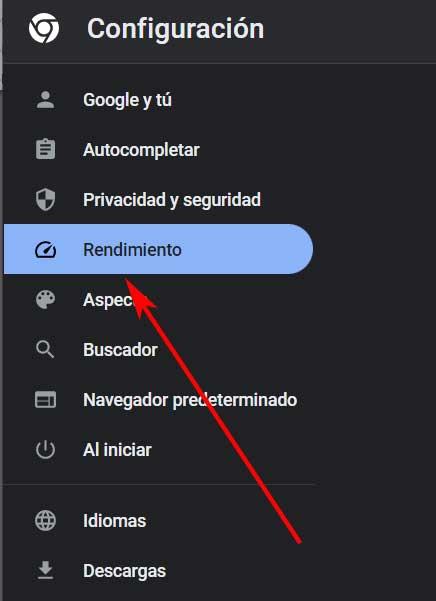
I tilfælde af at vi ikke ser denne nye sektion, kan vi aktivere den via Chrome eksperimentel test vindue. For at gøre dette skal vi kun skrive følgende i adresselinjen:
chrome://flags/#high-efficiency-mode-available
Når vi har genstartet programmet, finder vi allerede det nye Performance (Præstation) mulighed i dets konfigurationsvindue. Efter at have klikket på den nye mulighed, der vises, skal vi her finde to funktioner. Den første af dem, hvad den gør, er at aktivere RAM-hukommelsespareren i Chrome. For at give dig en idé om, hvordan det virker, skal du sige, at programmet fra nu af vil frigøre den hukommelse, der bruges af de faner, der ikke bliver brugt i en vis periode.
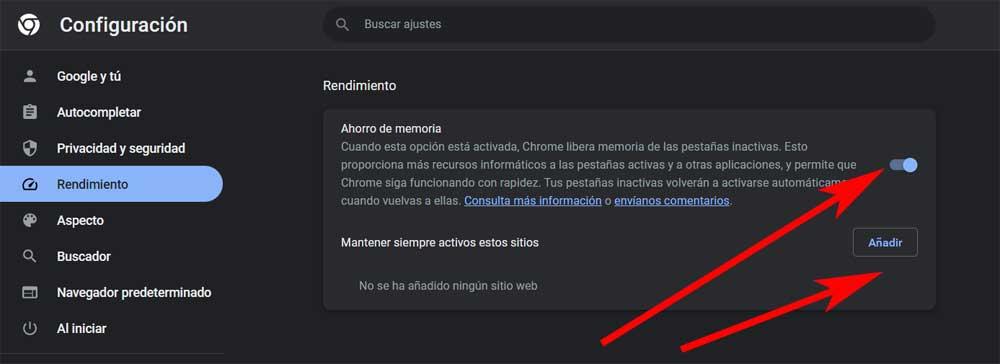
På dette tidspunkt er det værd at nævne, at fanerne forbliver åbne , så når den aktiveres, gendanner browseren dem, så vi kan bruge dem med fuld kraft. Det er klart, at frigivelsen af RAM og opstart er gennemsigtig for brugerne. Til gengæld påpeger Google, at denne nye funktion er specielt designet til faner, der indeholder video- og spilindhold. Ligeledes vil vi have mulighed for at tilføje hjemmesider, hvor vi ikke ønsker, at denne nye funktion skal anvendes.